- Autor Jason Gerald [email protected].
- Public 2023-12-16 11:32.
- Ostatnio zmodyfikowany 2025-01-23 12:43.
Istnieje wiele aplikacji do zdjęć, ale wśród nich króluje jedna aplikacja: Instagram. Jednym z głównych powodów popularności aplikacji jest jej prosty i przystępny system komentarzy. Ta aplikacja pozwala wszystkim komentować i polubić Twoje zdjęcia. Ale czasami mogą pojawić się komentarze, które nie są uprzejme. Postępuj zgodnie z tym przewodnikiem, aby dodawać komentarze do ulubionych zdjęć, a także usuwać komentarze do zdjęć, które Ci się nie podobają.
Krok
Część 1 z 3: Komentowanie za pomocą aplikacji
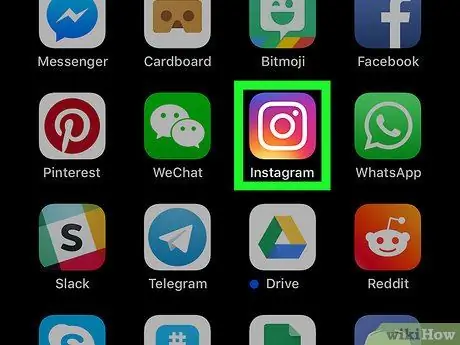
Krok 1. Otwórz aplikację Instagram
Upewnij się, że jesteś zalogowany na swoje konto na Instagramie. Po otwarciu aplikacji Instagram zostaniesz przeniesiony do swojego kanału.
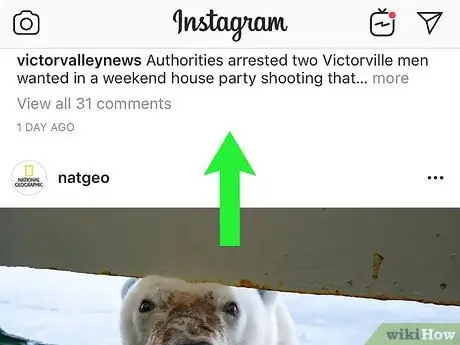
Krok 2. Znajdź zdjęcie, które chcesz skomentować
Możesz komentować własne zdjęcia lub zdjęcia innych obserwowanych użytkowników. Kliknij zdjęcie, aby je otworzyć.
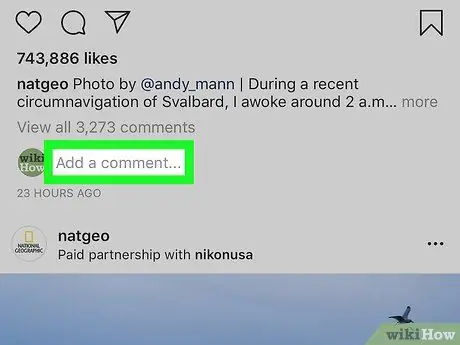
Krok 3. Kliknij przycisk „Komentarz”
Przycisk Komentarz znajduje się pod zdjęciem, obok przycisku „Lubię to”. Spowoduje to otwarcie interfejsu komentarzy. Otworzy się klawiatura i możesz zacząć pisać swój komentarz.
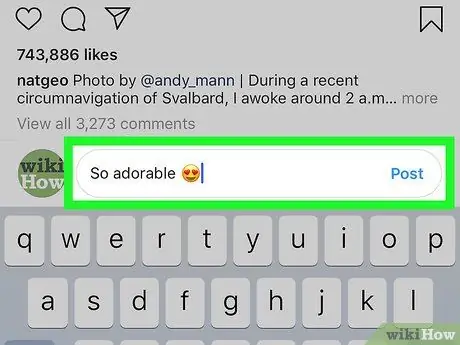
Krok 4. Napisz swoje komentarze
Gdy będziesz zadowolony z komentarza, naciśnij zielony przycisk „Wyślij”. Twój komentarz zostanie dodany do listy komentarzy.
Część 2 z 3: Usuwanie komentarzy za pomocą aplikacji
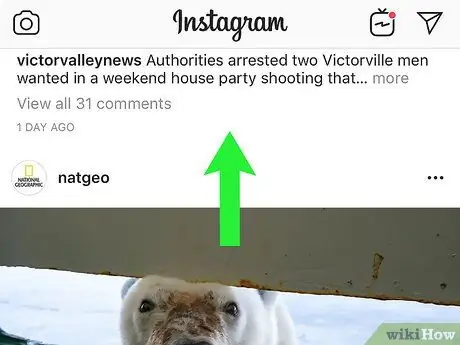
Krok 1. Znajdź skomentowane zdjęcie
Możesz usuwać tylko własne komentarze do obrazów innych osób lub komentarze innych osób do własnych obrazów.
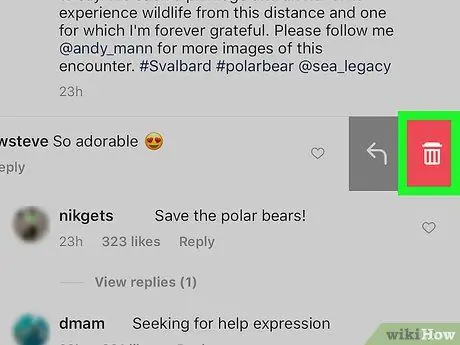
Krok 2. Przesuń palcem komentarz w lewo
Po prawej stronie komentarza pojawi się czerwona ikona kosza. Kliknij ikonę kosza, aby usunąć komentarz.
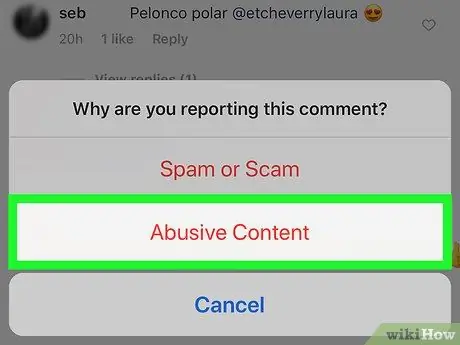
Krok 3. Zdecyduj, czy chcesz zgłosić komentarz
Jeśli komentarz jest spamem lub obraźliwy, możesz go zgłosić i usunąć komentarz. Jest to przydatne, jeśli obrzydliwe osoby wciąż komentują Twoje zdjęcia. Naciśnij „Usuń i zgłoś nadużycie”, aby zgłosić komentarz. W przeciwnym razie, jeśli wolisz go usunąć, po prostu naciśnij „Usuń”.
Opcja „Usuń” będzie dostępna tylko podczas usuwania własnego komentarza
Część 3 z 3: Korzystanie z witryny Instagram
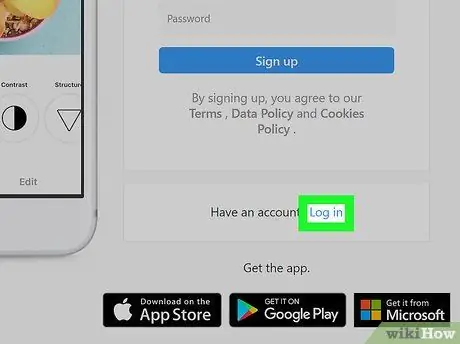
Krok 1. Zaloguj się na swoje konto na Instagramie
Chociaż nie będziesz mieć dostępu do wielu funkcji, możesz zalogować się do Instagrama za pomocą komputera. Możesz dodawać komentarze do zdjęć i usuwać niechciane komentarze.
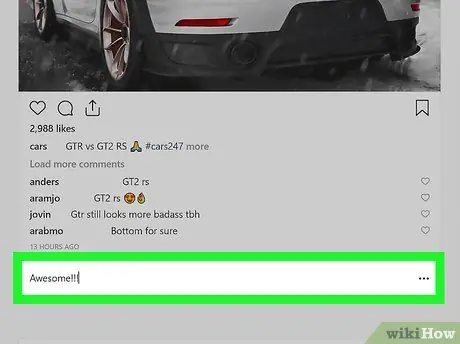
Krok 2. Zostaw komentarz do zdjęcia
Znajdź zdjęcie, które chcesz skomentować. Możesz komentować zdjęcia w swoim kanale lub zdjęcia zrobione przez siebie. Jeśli komentujesz zdjęcie w swoim kanale, możesz dodać komentarz w polu tuż pod zdjęciem. Jeśli komentujesz czyjeś zdjęcie, kliknij je, aby je otworzyć, a następnie dodaj swój komentarz w polu po prawej stronie obrazu.
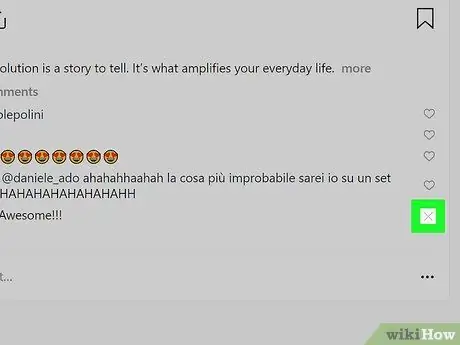
Krok 3. Usuń komentarz
Otwórz zdjęcie, którego komentarze chcesz usunąć. Możesz usuwać tylko własne komentarze do zdjęć innych osób lub komentarze innych osób do własnych zdjęć.
- Gdy znajdziesz komentarz, który chcesz usunąć, najedź na niego kursorem. W lewym górnym rogu komentarza pojawi się ikona „X”.
- Kliknij ikonę „X”. Pojawi się menu z opcją „Usuń”. Kliknij to menu, aby usunąć obraz.
Porady
- Aby przejść do profilu innego użytkownika w profilu internetowym na Instagramie, wystarczy zmienić swoją nazwę użytkownika w wierszu adresu na jego nazwę użytkownika. W ten sposób możesz również śledzić nowych użytkowników. Możesz także kliknąć nazwę użytkownika na swojej stronie komentarzy, aby przejść bezpośrednio do ich strony.
- Jeśli widzisz, że pewien użytkownik często komentuje Twoje zdjęcia w formie spamu, możesz zgłosić ten komentarz, ponieważ może to być bot spamujący.
- Czasami możesz nie być w stanie usunąć komentarza. Jeśli tak się stanie, wyloguj się z konta na Instagramie i wyczyść pamięć podręczną urządzenia, a następnie uruchom je ponownie, aby rozwiązać problem.
- Podczas komentowania możesz użyć @nazwa_użytkownika, aby skomentować konkretnego użytkownika. Możesz nawet użyć hashtagów, aby stworzyć miłą rozrywkę dla tych, którzy oglądają zdjęcia.
- Jeśli chcesz edytować podpis, jedynym sposobem jest dodanie nowego komentarza.
- Jeśli Twoi obserwatorzy spamują Twoje zdjęcia, możesz się ich pozbyć, przestając je obserwować. Jeśli chcesz przestać obserwować lub zablokować użytkownika, przeczytaj przewodnik, jak to zrobić.
Ostrzeżenie
- Nie zgłaszaj dobrych komentarzy. Jeśli zgłosisz dobry komentarz, otrzymasz ostrzeżenie, a jeśli ostrzeżenie zostanie zignorowane, zostaniesz ukarany.
- Zawsze dobrze komentuj. Nie nadużywaj komentarzy, ponieważ Twoje komentarze mogą zostać usunięte.






